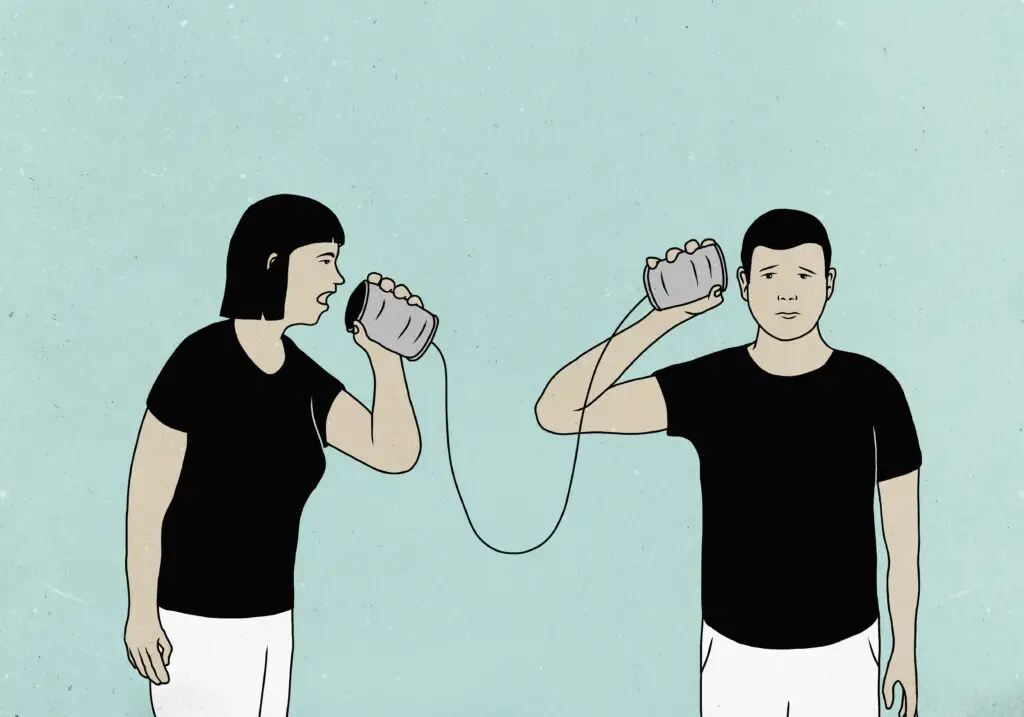
Systemet för chatt via Google har gått igenom flera namn tidigare, inklusive Google Talk, GChat, Google Hangouts och Google Chat. Medan Google Chat är den senaste iterationen, integrerad med Google Workspace och tillgänglig för alla Google-kontoinnehavare, arbetar vissa användare fortfarande med Hangouts. Om du använder Gmail och Hangouts sparar Google dina Hangouts-konversationer så att du kan söka och komma åt dem senare. Så här fungerar det. Chattar ersätter Hangouts helt i slutet av 2021, så se till att migrera dina Hangouts-data.
Aktivera Hangouts i Gmail
För att använda Hangouts-chattar i Gmail måste du först aktivera funktionen.
-
Välj inställningar ikonen längst upp till höger på Gmail-skärmen.
-
Välj Se alla inställningar.
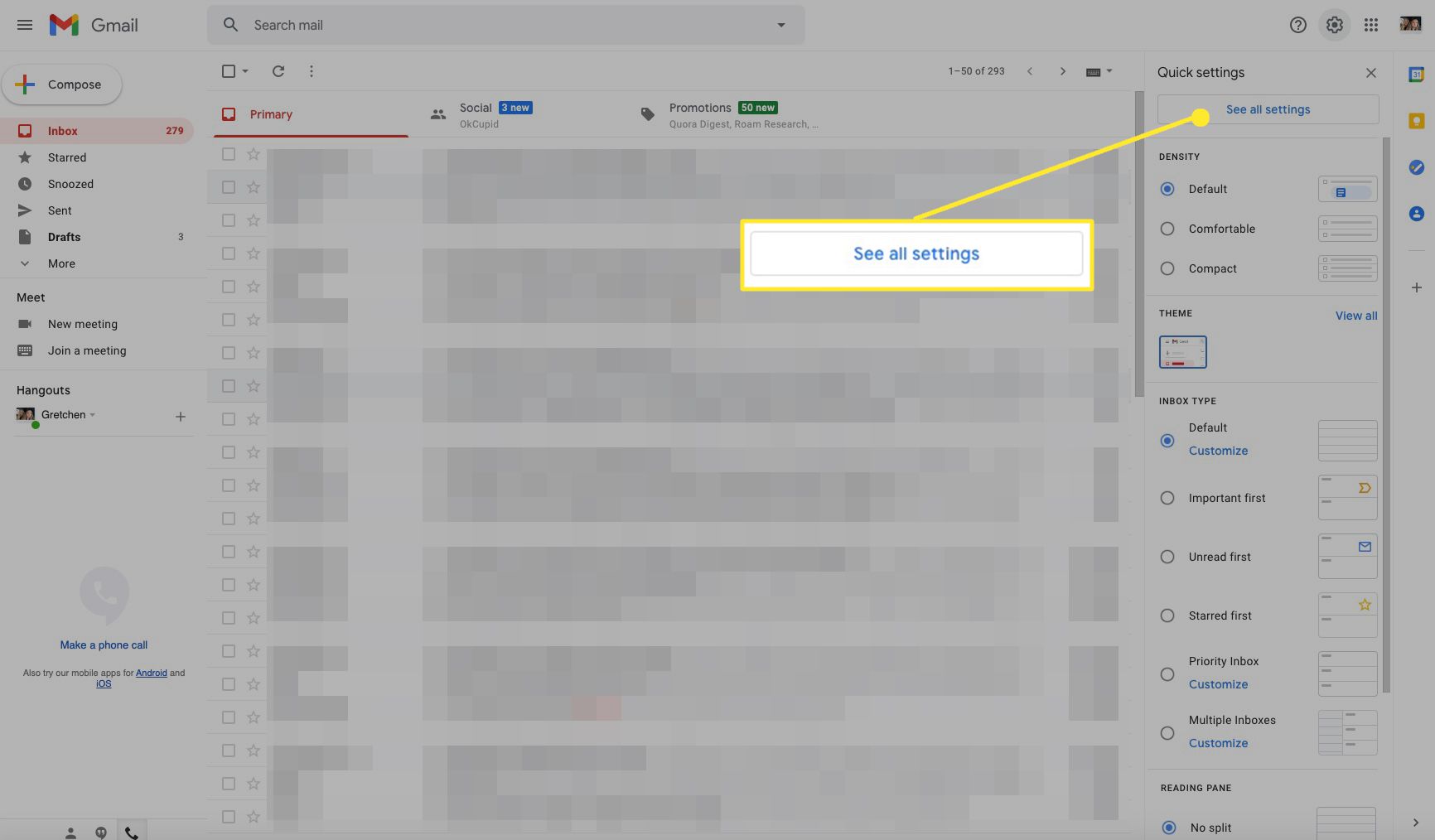
-
Välj Chatta och träffas flik.
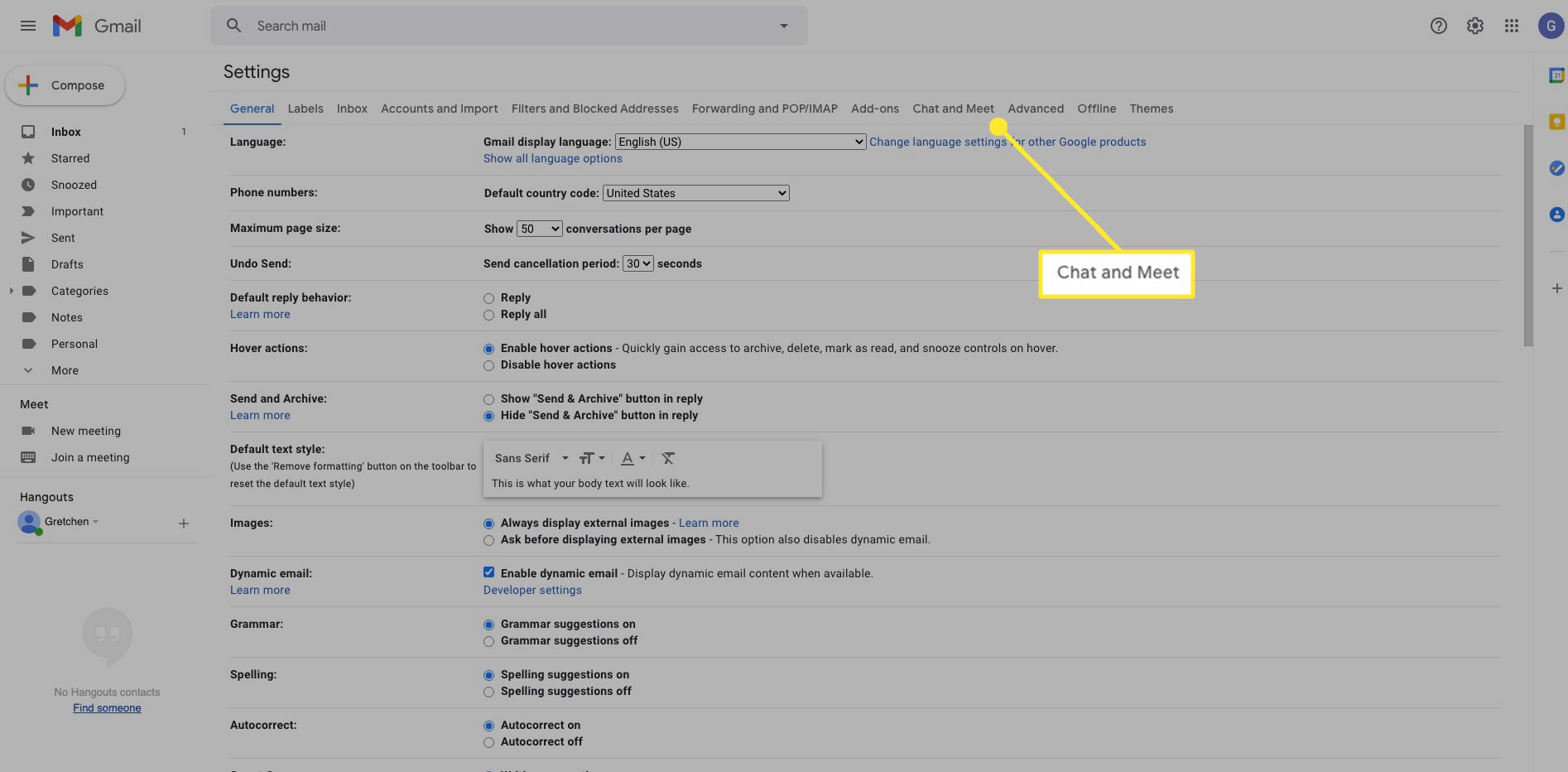
-
Bredvid Chatt, Välj Klassiska Hangouts. Du kan komma åt sparade chattloggar i vilket e-postprogram som helst med IMAP.
Växlar Hangouts Chat-historik
När du har en konversation med någon via Hangouts behåller Google konversationshistoriken, så att du kan rulla uppåt i konversationsfönstret för att se vilka meddelanden som har utbytts tidigare. För att aktivera den här funktionen:
-
Välj inställningar (kugghjulsikon) i konversationsfönstret.
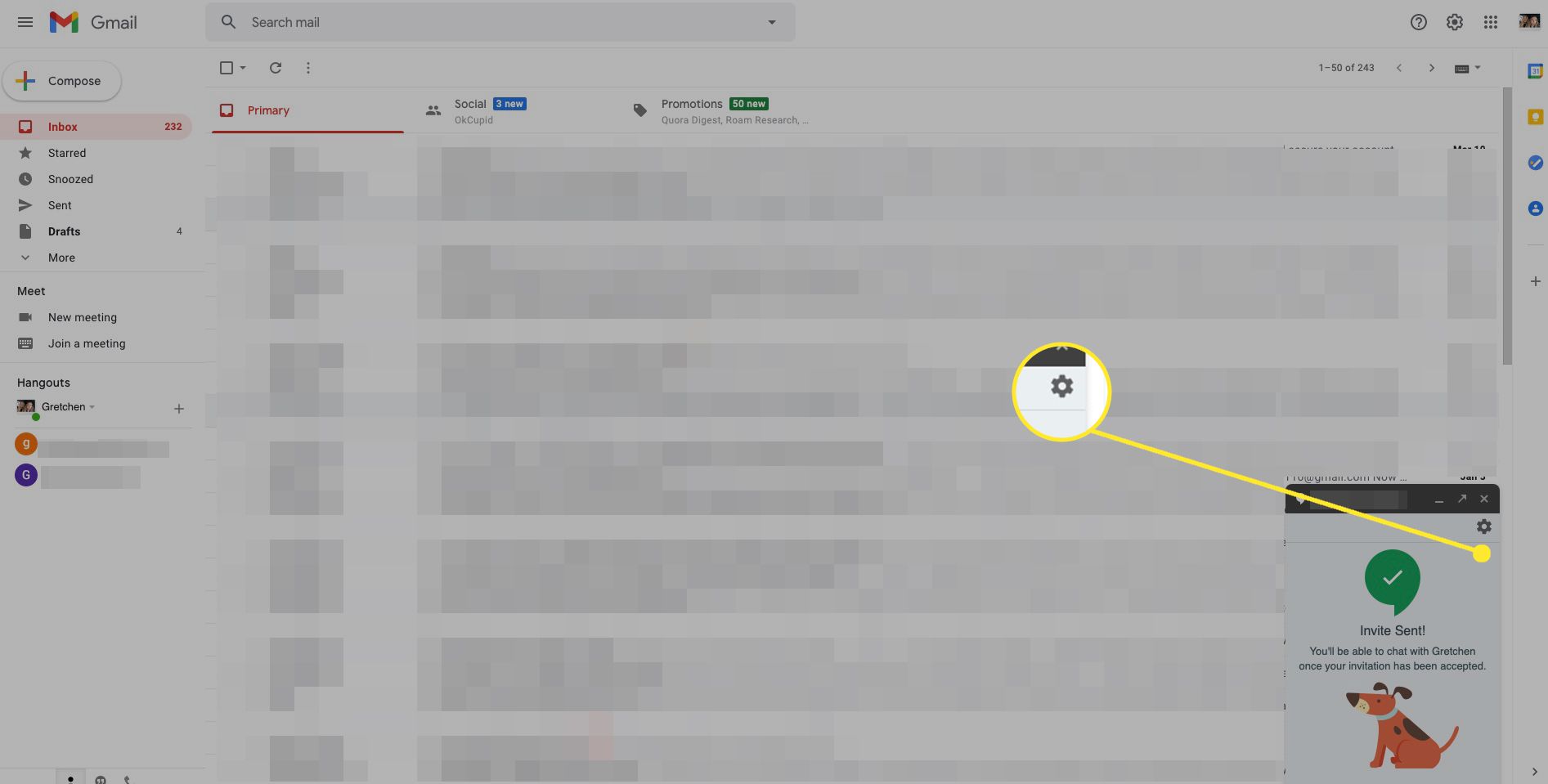
-
Välj Konversationshistorik för att aktivera konversationshistorikfunktionen. När det väl är markerat kommer Google att hålla en historik över konversationstråden.
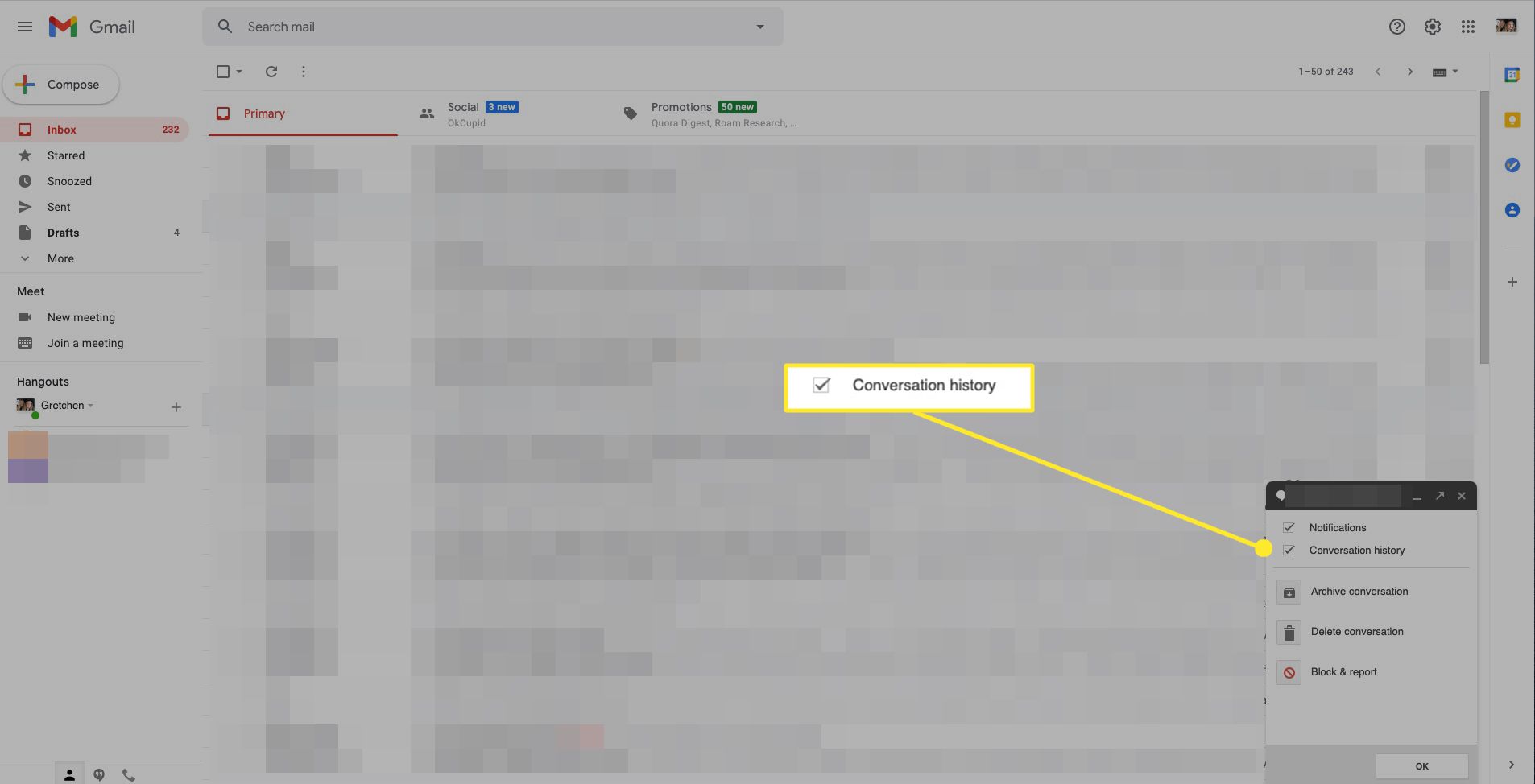
Om historik är inaktiverad kan meddelanden försvinna innan den avsedda mottagaren läser dem. Om en part inaktiverar historikfunktionen sparar Google inte samtalet. Men om en användare har åtkomst till chatten via en annan klient, kan deras klient kanske kunna spara chatthistoriken trots att Google Hangouts-historikinställningen inaktiveras. I tidigare versioner kallades alternativet att inaktivera chatthistoriken också «att gå ur posten.»
Arkiverar konversationer
Att arkivera en konversation döljer det från listan över konversationer i sidofältet. Samtalen är dock inte borta.
-
Välj inställningar (kugghjulsikon) i konversationsfönstret.
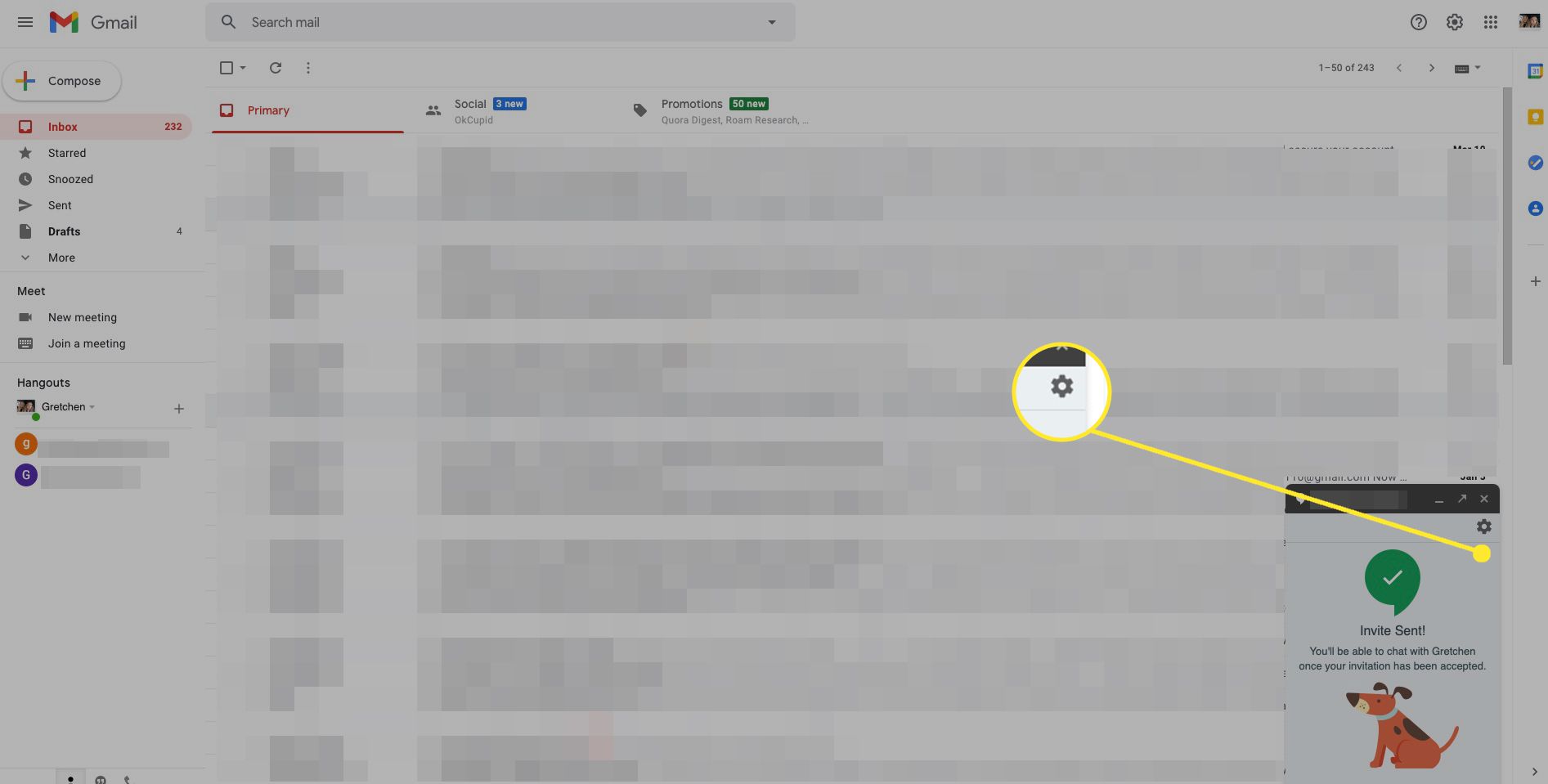
-
Välj Arkivera konversation.
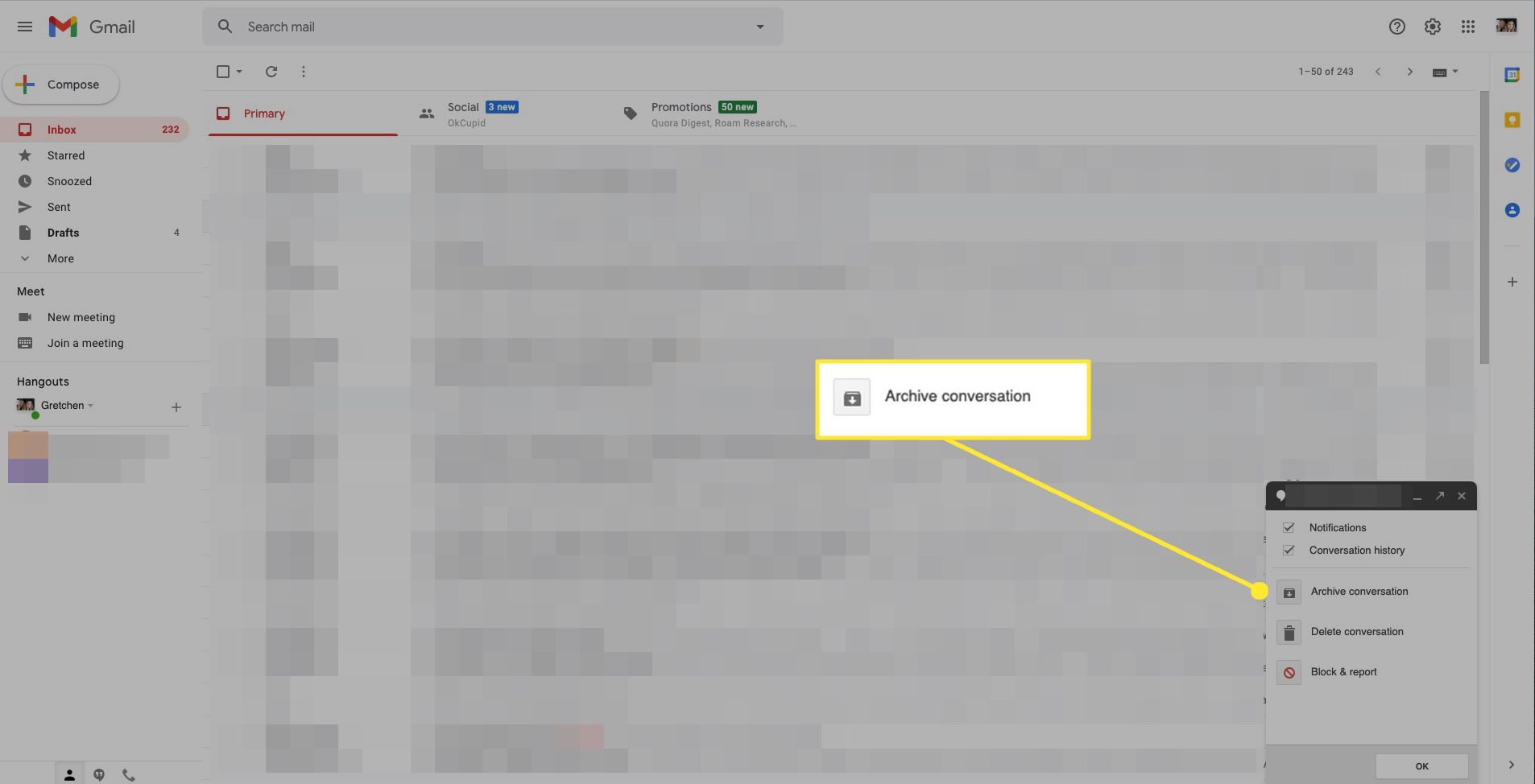
-
För att hämta en arkiverad konversation, välj ditt namn högst upp i din konversationslista och välj Arkiverade Hangouts. Detta visar en lista över de konversationer som du har arkiverat tidigare.
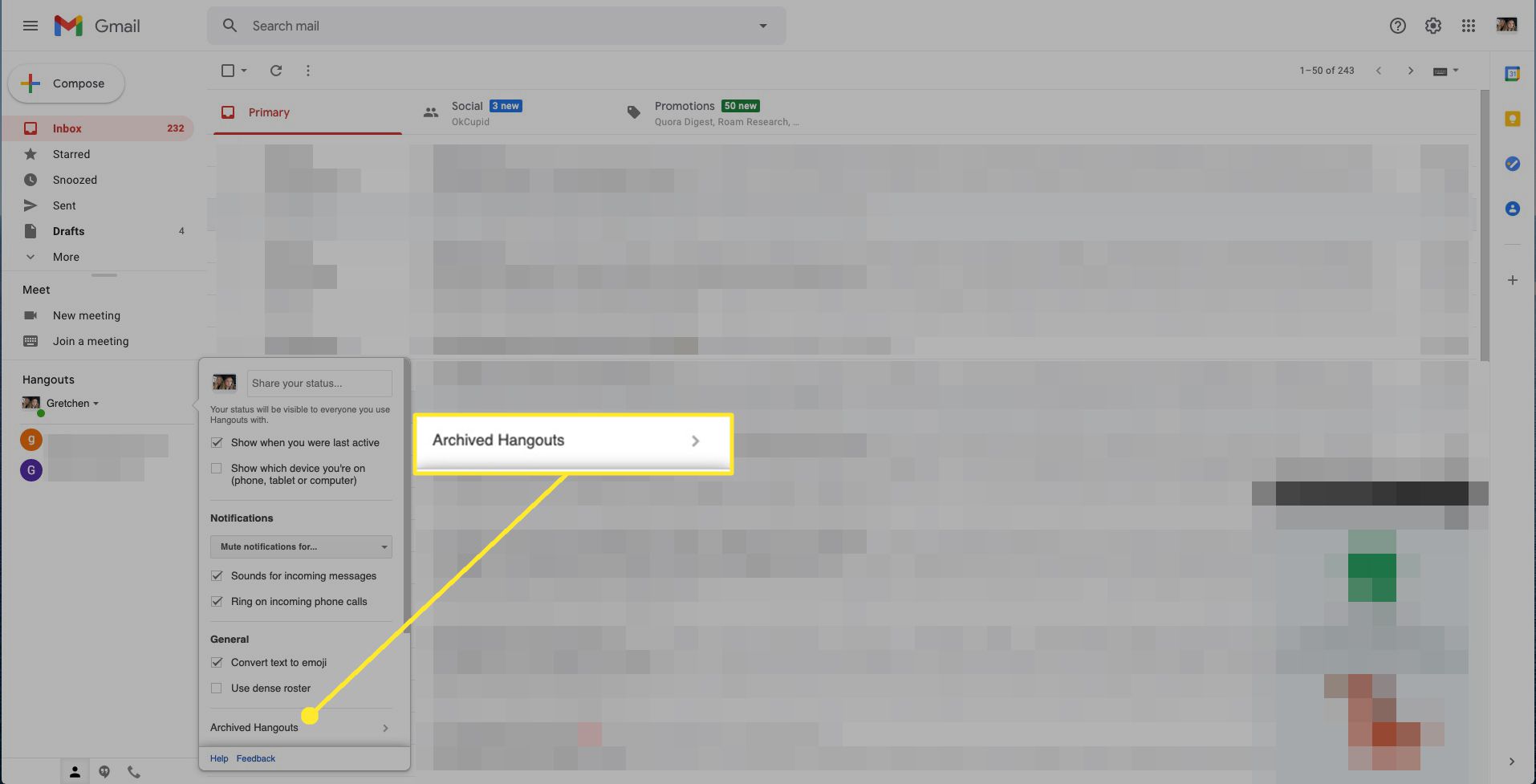
-
Välj en konversation om du vill ta bort den från arkivet och återföra den till din senaste konversationslista.